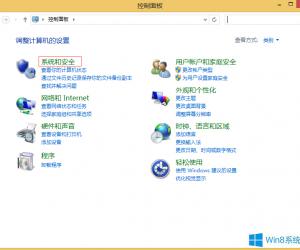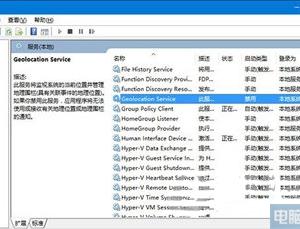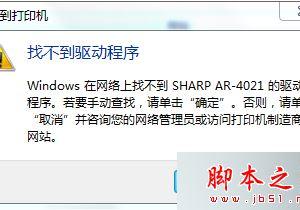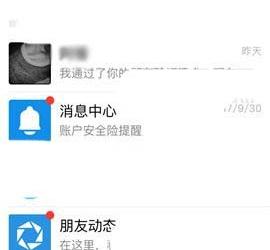win7桌面背景无法更改 win7系统如何更改桌面背景
发布时间:2016-04-28 08:39:47作者:知识屋
win7桌面背景无法更改 win7系统如何更改桌面背景现在win7应该是用户最多的,因为这个系统相对还是很稳定的。但是如果我们遇到了电脑的桌面图片无法更改的时候,我们应该怎么办呢?一起来看吧。
方法一:
1、首先将所有的启动项禁用,然后进行对病毒的查杀,查杀完成后看看有无法解决桌面背景图片无法更改的问题,如果问题仍旧的话,再进行如下的操作。
常规方法:查杀,禁用所有启动项,这个需要先尝试都无效之后在进行下面的操作。
2、点击“开始——搜索”在搜索框中输入“轻松访问中心”后按回车。

3、在弹出的窗口中,拉动滑块到“浏览所有设置”,然后单击“使计算机更易于查看”。

4、将“删除背景图像(如果有)”前面的勾选去掉,点击确定。

方法二:如果Windows7桌面背景被锁定时,也是会出现无法更改桌面背景的故障,这种情况下只需在组策略中将“阻止更改桌面背景”和“桌面墙纸”分别配置为“未配置”即可。当系统版本不支持组策略编辑器时,可直接从注册表中修改,具体步骤如下:
1、按“Win+R”打开“运行”窗口键入“regedit.exe”命令后按回车,打开注册表编辑器。

2、在打开的注册表编辑器中依次定位到以下注册表项:
HKEY_LOCAL_MACHINESoftwareMicrosoftWindowsCurrentVersionPolicies
3、找到 ActiveDesktop 项。(如果没有此项,那么在“Policies”上右击,选择“新建->项”,命名为 ActiveDesktop)

4、单击展开 ActiveDesktop,在右侧窗口中,选择“新建->DWORD 值”,命名为 NoChangingWallPaper;

5、双击 NoChangingWallPaper 打开DWORD编辑串,将数据数值修改为0(1表示阻止更改,0表示允许更改),修改后点击“确定”保存后退出注册表编辑器。

保存退出注册表后重新启动计算机。
方法三:如果问题还是仍旧的话,再检查下是否 TranscodedWallpaper.jpg 文件出问题的原因,具体如下:
1、在地址栏中输入地址:%USERPROFILE%AppDataRoamingMicrosoftWindowsThemes后按回车键。
2、将 TranscodedWallpaper.jpg 重命名为 TranscodedWallpaper.old。(如果文件后缀名不可见时,可通过按“Alt+T”组合键调出工具栏,打开“工具->文件夹选项”,在“查看”选项卡上将“隐藏已知文件的扩展名”前面的勾选去掉。)

3、此时就会弹出一个提示,点击“直接跳过——是”。

4、双击打开slideshow.ini,在打开的记事本中将里面的所有文件内容清空。

5、退出资源管理器,重新启动计算机,再查看桌面壁纸能否更改
经过以上的各个步骤以后,我们就可以轻松地更换电脑的桌面图片了。
知识阅读
软件推荐
更多 >-
1
 一寸照片的尺寸是多少像素?一寸照片规格排版教程
一寸照片的尺寸是多少像素?一寸照片规格排版教程2016-05-30
-
2
新浪秒拍视频怎么下载?秒拍视频下载的方法教程
-
3
监控怎么安装?网络监控摄像头安装图文教程
-
4
电脑待机时间怎么设置 电脑没多久就进入待机状态
-
5
农行网银K宝密码忘了怎么办?农行网银K宝密码忘了的解决方法
-
6
手机淘宝怎么修改评价 手机淘宝修改评价方法
-
7
支付宝钱包、微信和手机QQ红包怎么用?为手机充话费、淘宝购物、买电影票
-
8
不认识的字怎么查,教你怎样查不认识的字
-
9
如何用QQ音乐下载歌到内存卡里面
-
10
2015年度哪款浏览器好用? 2015年上半年浏览器评测排行榜!